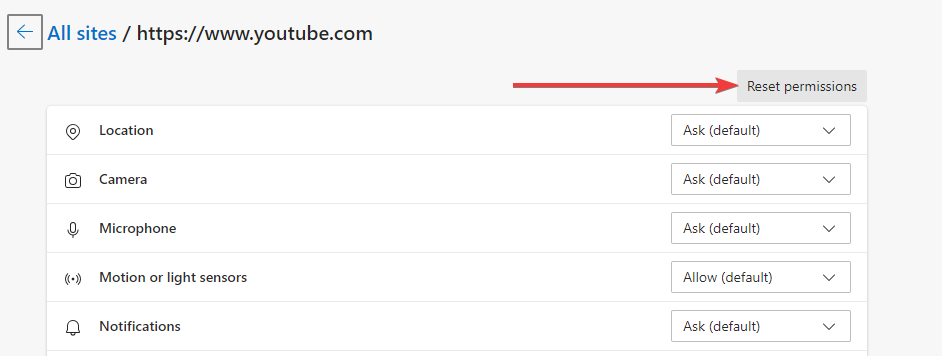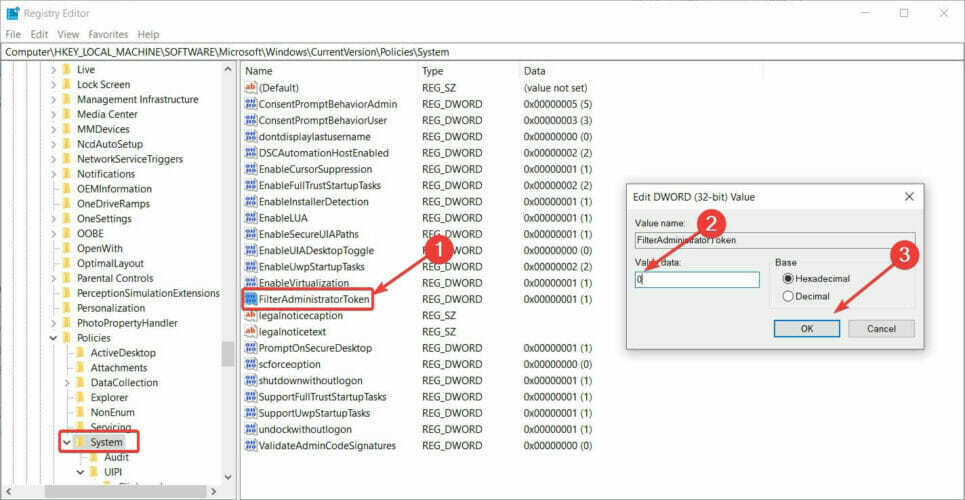- Anda mungkin ingin menonaktifkan Microsoft Edge di Windows 11 namun perlu diingat bahwa pangsa pasarnya telah berlipat ganda selama tahun lalu.
- Beberapa pengguna menyarankan mengganti nama direktori instalasi Edge sebagai cara untuk menonaktifkannya secara permanen.
- Anda juga dapat mengubah asosiasi file menjadi menghentikannya agar tidak berfungsi sebagai browser web default.
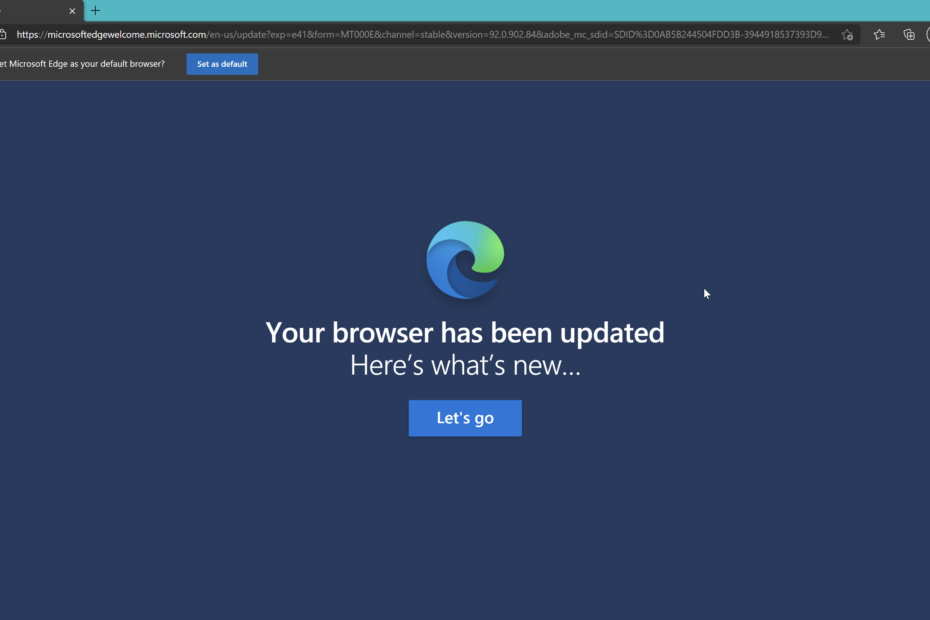
Perangkat lunak ini akan memperbaiki kesalahan umum komputer, melindungi Anda dari kehilangan file, malware, kegagalan perangkat keras, dan mengoptimalkan PC Anda untuk kinerja maksimal. Perbaiki masalah PC dan hapus virus sekarang dalam 3 langkah mudah:
- Unduh Alat Perbaikan PC Restoro yang dilengkapi dengan Teknologi yang Dipatenkan (tersedia paten di sini).
- Klik Mulai Pindai untuk menemukan masalah Windows yang dapat menyebabkan masalah PC.
- Klik Perbaiki Semua untuk memperbaiki masalah yang memengaruhi keamanan dan kinerja komputer Anda
- Restoro telah diunduh oleh 0 pembaca bulan ini.
Microsoft Edge adalah browser default di Windows 11, tetapi banyak pengguna tidak menyukainya. Meski sudah melalui perombakan besar-besaran, beberapa masih bertekad untuk tidak beralih ke sana.
Ada beberapa alasan untuk ini, tetapi yang terbesar adalah bahwa orang hanya terbiasa dengan browser web favorit mereka dan mereka tidak akan mengubahnya.
Inilah sebabnya mengapa beberapa dari mereka memutuskan untuk mengambil tindakan drastis dan sepenuhnya menonaktifkan Edge di Windows 11. Jika Anda bosan dengan Microsoft Edge dan Anda ingin melakukannya juga, panduan ini akan membantu Anda.
Seberapa populerkah Microsoft Edge?
Saat ini, Google Chrome memiliki pangsa pasar 68,5%, sementara Edge memegang pangsa pasar 8,21%, tepat di belakang Safari. Adapun Firefox, di 7,64%.
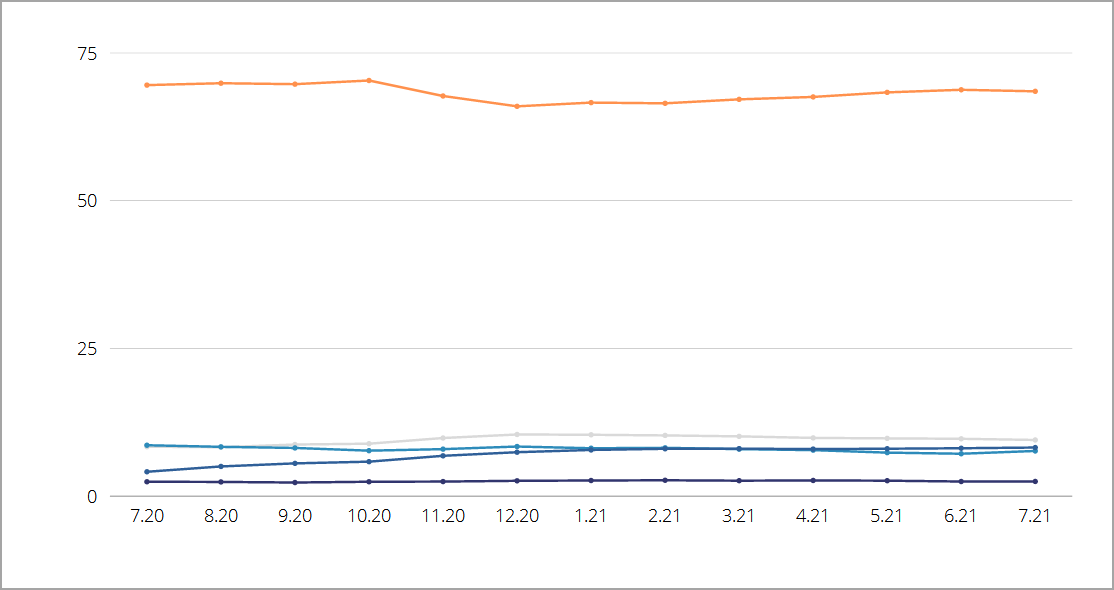
Meskipun pangsa pasar Edge rendah, kami harus menyebutkan bahwa pangsa pasarnya telah berlipat ganda selama tahun lalu, sehingga dapat terus meningkat di masa depan.
Apakah Edge lebih baik daripada Internet Explorer?
Microsoft Edge dirancang untuk menjadi pengganti Internet Explorer dan dengan demikian, ia menawarkan banyak keuntungan dibandingkan dengan yang terakhir.
Terutama, Edge mengikuti standar web terbaru lebih dekat daripada Internet Explorer. Itu dibangun di atas mesin Chromium, sama seperti Chrome, membuatnya mampu menangani situs web modern apa pun dengan mudah.
Edge juga memiliki dukungan mesin ganda, sehingga dapat menangani situs web lama yang dibuat khusus untuk Internet Explorer. Terakhir, ini lebih aman karena bekerja sama dengan Microsoft Defender SmartScreen.
Internet Explorer akan dihentikan pada 15 Juni 2022, jadi pilihan ada di tangan Anda: Anda bisa aktifkan Internet Explorer di Windows 11 atau beralih ke browser lain meskipun itu bukan Edge.
Bagaimana saya bisa menonaktifkan Microsoft Edge di Windows 11?
1. Ubah asosiasi file
- Klik Awal dan pilih Pengaturan dari menu.

- Navigasi ke Aplikasi di panel kiri. Di panel kanan pilih Aplikasi bawaan.

- Pilih Microsoft Edge dari daftar aplikasi.

- Pilih jenis file pertama.

- Anda akan mendapatkan pesan yang meminta Anda untuk tidak beralih. Memilih Tetap beralih.
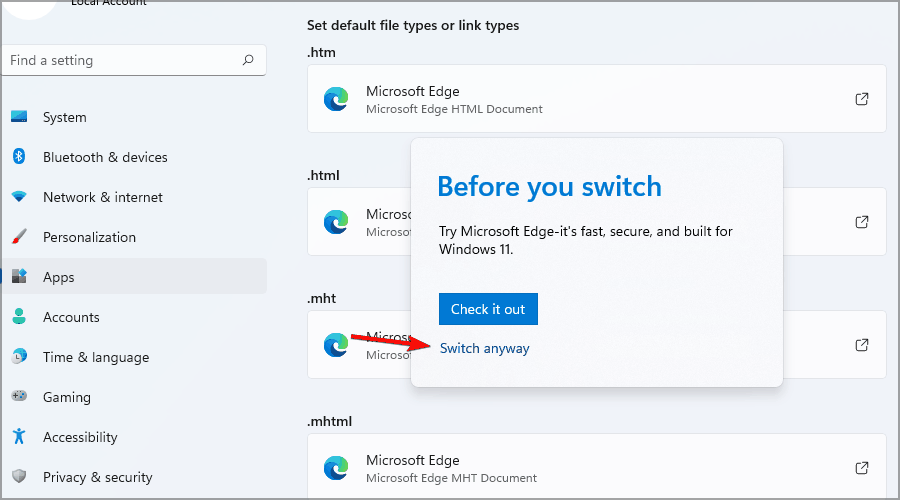
- Pilih browser yang diinginkan dan klik oke.
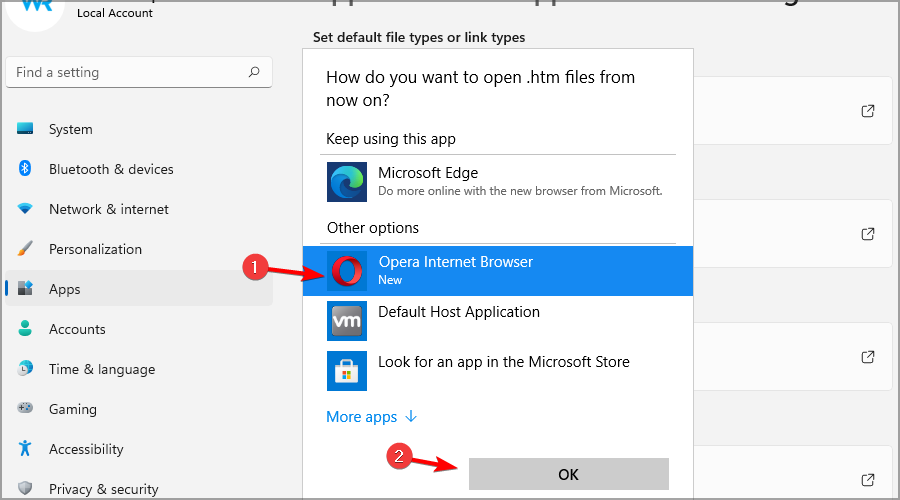
- Sekarang pilih jenis file berikutnya pada daftar, dan pilih browser yang Anda inginkan.
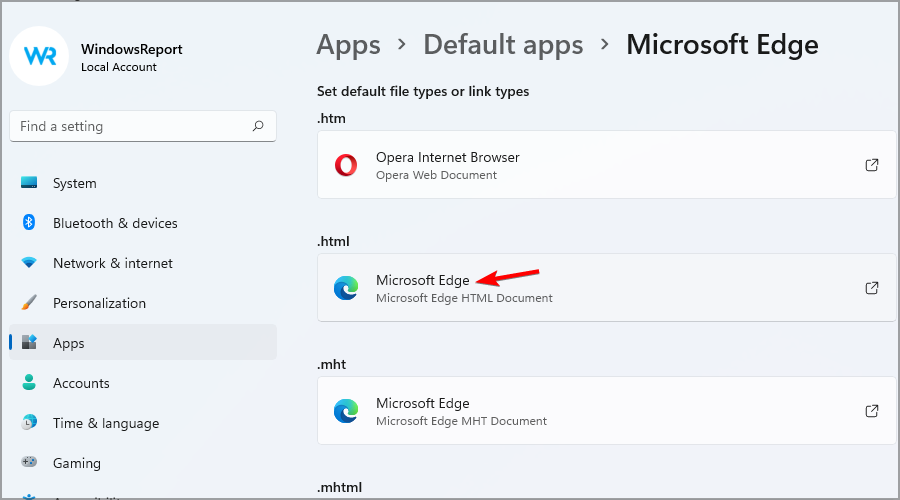
- Ulangi langkah ini hingga Anda mengganti semua instance Microsoft Edge.
Untuk informasi lebih lanjut, kami sarankan Anda memeriksa panduan kami di cara mengubah browser default di Windows 11.
Metode ini tidak akan menonaktifkan Microsoft Edge, tetapi akan mengubah semua asosiasi file dan menghentikannya agar tidak berfungsi sebagai browser web default.
Dalam solusi kami, kami menggunakan Opera karena lebih andal dan menawarkan lebih banyak fitur daripada Microsoft Edge, jadi Anda mungkin ingin mencobanya.
2. Ganti nama direktori instalasi Microsoft Edge
- Membuka Penjelajah Berkas.

- Pergi ke direktori berikut:
C:\Windows\SystemApps - Temukan Microsoft. MicrosoftEdge_8wekyb3d8bbwe direktori.

- Klik kanan dan ganti namanya menjadi DISABLED_Microsoft. MicrosoftEdge_8wekyb3d8bbwe.
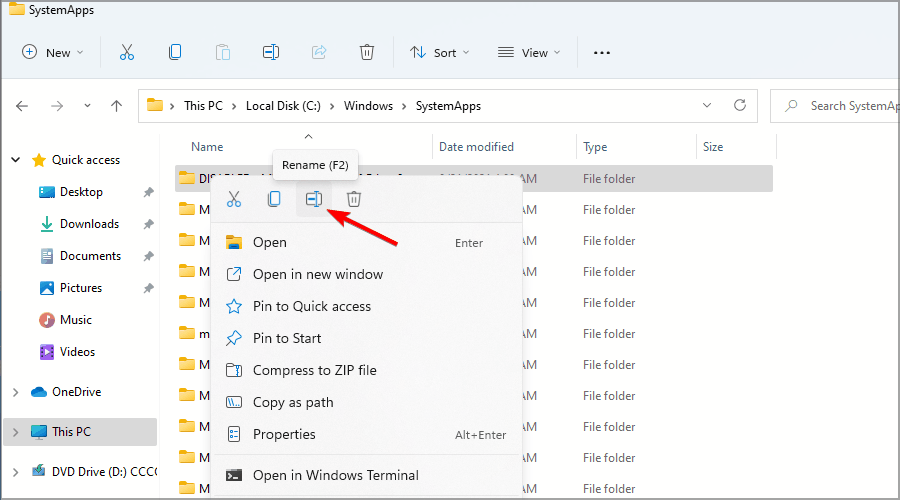
Jika Anda ingin mengembalikan perubahan setelah menyelesaikan prosedur di atas, cukup ubah nama direktori kembali ke nama aslinya.
Mengapa Edge mempersulit untuk mengubah browser default Anda?
Microsoft membuat perubahan aplikasi default di Windows 11 sedikit berbeda. Saat Anda memulai browser baru, Anda akan memiliki opsi untuk menjadikannya sebagai browser default.
Jika Anda mengabaikan pesan ini, Anda harus menetapkan setiap jenis file secara manual agar berfungsi dengan browser yang diinginkan. Ini adalah proses yang panjang, dan dapat memakan waktu beberapa menit untuk menyelesaikannya.
Di versi Windows sebelumnya, Anda hanya perlu mengubah browser web default dan asosiasi file akan diubah secara otomatis.
Ini tidak terjadi lagi, dan kami tidak tahu mengapa Microsoft melakukan perubahan ini, tetapi kami merasa ini adalah langkah ke arah yang salah.
Bisakah Microsoft Edge bekerja dengan ekstensi Chrome?
Microsoft Edge dibangun di atas mesin Chromium, dan sepenuhnya mendukung sebagian besar ekstensi Chrome. Fitur ini tidak diaktifkan secara default, tetapi Anda dapat mengaktifkannya dengan melakukan seperti yang dijelaskan di bawah ini dan tetap menggunakan browser ini jika ini adalah perhatian utama Anda:
- Buka Microsoft Edge.
- Klik Tidak bisa ikon di sudut kanan atas dan pilih Ekstensi.

- Sekarang pilih Izinkan ekstensi dari toko lain.
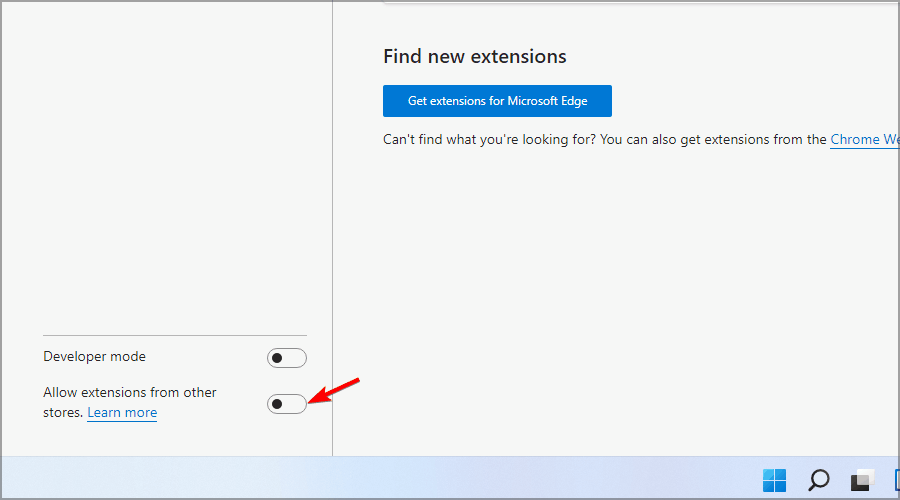
- Dialog konfirmasi akan muncul. Klik Mengizinkan.
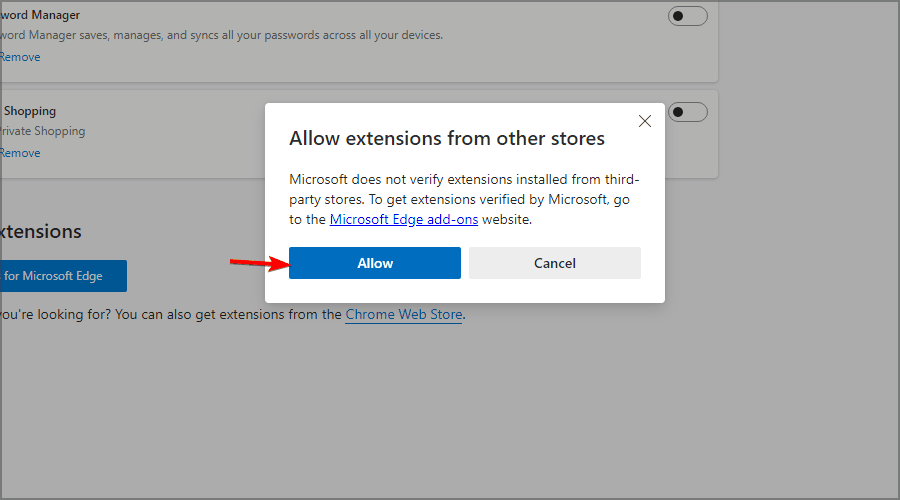
Microsoft Edge terkadang dapat bertahan, tetapi kami harap Anda berhasil menonaktifkannya dengan mengikuti petunjuk di atas.
Mengubah asosiasi file adalah cara terbaik untuk berhenti menggunakan Edge, dan meskipun bisa memakan waktu cukup lama, ini akan membantu Anda mencapai tujuan Anda. Terlebih lagi, ada cara untuk hentikan Edge agar tidak berjalan secara otomatis di latar belakang.
Namun, jika Anda tidak yakin bahwa ini akan menjadi langkah Anda selanjutnya, lihat juga panduan tentang cara memperbaiki masalah Microsoft Edge pada Windows 11. Mungkin Anda akan merasa cocok untuk Anda.
Jangan ragu untuk memberi tahu kami pilihan terakhir Anda di bagian komentar di bawah.